Comment ouvrir les ports pour le routeur TP-Link SMB en utilisant la nouvelle interface graphique?
Introduction
En raison de l'existence de la fonctionnalité NAT, le trafic provenant de réseaux externes accédant activement au réseau local du routeur sera rejeté par le NAT. Comment autoriser une IP distante à se connecter à un ordinateur ou à un service spécifique sur le réseau local interne ? Nous devons ouvrir des ports pour le serveur sur le routeur TP-Link SMB.
Scénario d'application
Prenons l'exemple du ER7206 V2. Le serveur Web se trouve derrière le port LAN ER7206 V2 sous la référence 192.168.0.164:2018. Le WAN1 de l'ER7206 V2 est Link UP et son adresse IP est 17.23.52.10. Le client peut être n’importe quelle adresse IP accessible au WAN1. Ici, nous prenons 10.155.77.33 qui sort du WAN1 via Internet. Notre topologie est connectée comme suit.
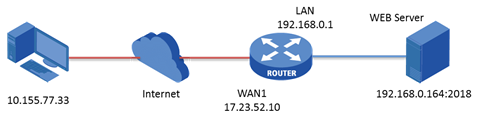
Étapes de configuration
Sur la page principale de gestion de WebUI, accédez à Transmission ----> NAT ----> Virtual Servers . Cliquez sur Ajouter . Dans le menu contextuel, remplissez chaque option comme ci-dessous la capture d'écran.
Remarque : « WAN IP » est un paramètre facultatif. Si elle est laissée vide, la règle s'appliquera à l'adresse IP WAN actuelle.
Spécifiez le nom de l'entrée comme WEB_Server , choisissez l'interface comme WAN1 et spécifiez le port interne/externe comme 2018 , entrez l'adresse IP du serveur Web ( 192.168.0.164 ) comme IP du serveur interne. Sélectionnez le protocole sur ALL , puis conservez le statut de cette entrée sur Enable . Cliquez sur OK .
Vérification
Sur 10.155.77.33 dans la topologie, lorsque nous tapons 17.23.52.10:2018 (17.23.52.10 est le WAN1 de ER7206 v2), nous découvrirons que nous pouvons accéder au serveur Web sur 192.168.0.164:2018.
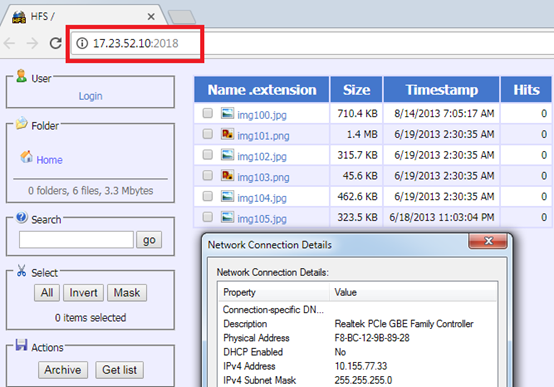
Est-ce que ce FAQ a été utile ?
Vos commentaires nous aideront à améliorer ce site.








